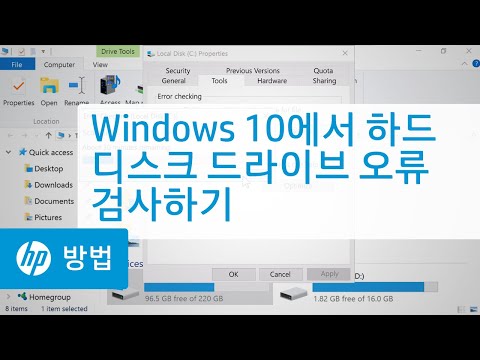
콘텐츠
컴퓨터 하드 드라이브는 정상적인 사용 또는 정전 중에 오류를 표시하는 경우가 있습니다. 이러한 오류는 감지 될 때 쉽게 수정할 수 있습니다. 어려운 작업 인 것처럼 보이지만 실제로 컴퓨터의 하드 드라이브에서 오류를 검색하는 것은 매우 간단합니다.
지침

-
"내 컴퓨터"를 열고 검사 할 하드 드라이브를 선택하십시오.
-
하드 드라이브를 마우스 오른쪽 버튼으로 클릭하고 '속성'을 선택하십시오.
-
나타나는 메뉴에서 툴바로 이동하십시오.
-
오류 확인란을 선택하고 "지금 확인"버튼을 클릭하십시오.
-
"자동으로 파일 시스템 오류 수정"및 "불량 섹터 검색 및 복구 시도"를 선택하십시오.
-
"시작"버튼을 누르고 컴퓨터의 지시에 따라 확인을 완료하십시오.
디스크 검사
-
시작 메뉴를 열어 시작하십시오.
-
"모든 프로그램", "보조 프로그램"그리고 마지막으로 "시스템 도구"폴더를 선택하십시오.
-
"디스크 조각 모음"을 선택한 다음 "스캔"을 선택하십시오.
-
필요한 경우 컴퓨터가 조각 모음 프로세스를 실행하도록합니다.
디스크 조각 모음
어떻게
- 스캔하는 동안 컴퓨터를 사용하지 마십시오. 그러면 프로세스가 방해받을 수 있습니다.
- 스캔은 총 20 분이 소요됩니다. 장비에 따라 다소 차이가있을 수 있습니다.
- 다음에 시스템을 다시 시작할 때 스캔을 예약하라는 메시지가 컴퓨터에 표시 될 수 있습니다. 예, 모든 프로그램을 종료하고 다시 시작하십시오.
- 이 단계는 나이와 제조 단계에 따라 약간 다를 수 있습니다.
- 조각 모음은 종종 30 분 이상 걸릴 수 있습니다.
- 이 단계는 컴퓨터의 나이 및 브랜드에 따라 약간 다를 수 있습니다.
공지 사항
- 컴퓨터가 더 복잡해질 수 있으므로 스캔을 중단하지 마십시오.
- 조각 모음을 중단하지 마십시오. 조각 모음이 또한 복잡 할 수도 있습니다.
- 조각 모음을 수행하는 동안 컴퓨터를 사용하지 마십시오. 그러면 프로세스가 방해받을 수 있습니다.